Basit Kılavuz: Nintendo Switch Kolay Adımlarla TV'ye Nasıl Bağlanır
Nintendo Switch’i TV’ye Bağlamak İçin Kolay Adımlar Nintendo Switch, hem elde hem de televizyon ekranında oyun oynamanın çok yönlülüğünü sunan oldukça …
Makaleyi Okuyun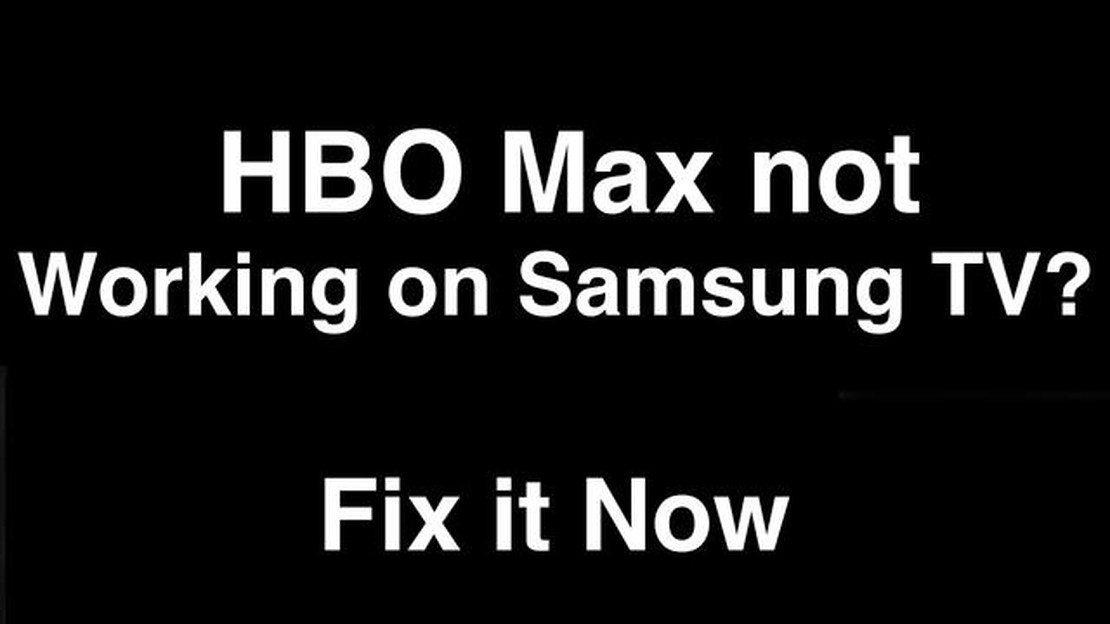
İçerik akışı hayranıysanız ve bir Samsung TV sahibiyseniz, HBO Max’in düzgün çalışmaması gibi sinir bozucu bir sorunla karşılaşmış olabilirsiniz. En sevdiğiniz dizi ve filmleri izlemeye hazır olduğunuzda hata mesajları veya donmuş bir ekranla karşılaşmak hayal kırıklığı yaratabilir. Neyse ki, bu sorunu çözmek ve Samsung TV’nizde HBO Max’in keyfini çıkarmaya geri dönmek için atabileceğiniz birkaç sorun giderme adımı vardır.
Öncelikle internet bağlantınızı kontrol edin. Zayıf veya dengesiz bir internet bağlantısı, HBO Max gibi yayın hizmetlerinde sorunlara neden olabilir. Samsung TV’nizin güvenilir bir Wi-Fi ağına bağlı olduğundan ve sinyal gücünün güçlü olduğundan emin olun. Bağlantıyı yenilemek için yönlendiricinizi veya modeminizi yeniden başlatmayı da deneyebilirsiniz.
İnternet bağlantınız iyi görünüyorsa, bir sonraki adım Samsung TV’nizde yazılım güncellemeleri olup olmadığını kontrol etmektir. Bazen, eski yazılımlar yayın uygulamalarıyla uyumluluk sorunlarına neden olabilir. TV’nizdeki ayarlar menüsüne gidin ve yazılım güncelleme bölümünü arayın. Bir güncelleme varsa, yükleyin ve ardından TV’nizi yeniden başlatın.
Sorun devam ederse, Samsung TV’nizdeki HBO Max uygulamasının önbelleğini ve verilerini temizlemeyi deneyin. Bu, soruna neden olabilecek geçici aksaklıkların veya bozuk dosyaların çözülmesine yardımcı olabilir. Ayarlar menüsüne gidin, uygulamalar bölümünü bulun ve HBO Max’i bulun. Buradan önbelleği ve verileri temizleyebilirsiniz. Verileri temizlemenin uygulamadan çıkış yapmanıza neden olacağını unutmayın, bu nedenle oturum açma bilgilerinizin elinizin altında olduğundan emin olun.
Bu adımların hiçbiri sorunu çözmezse, HBO Max uygulamasının kendisinde bir sorun olabilir. Bu durumda, Samsung TV’nizdeki uygulamayı kaldırıp yeniden yüklemeyi deneyebilirsiniz. Ayarlar menüsüne gidin, uygulamalar bölümünü bulun ve HBO Max’i bulun. Kaldırma seçeneğini seçin, ardından TV’nizdeki uygulama mağazasına gidin ve uygulamayı yeniden yükleyin. Bu, uygulamayla yeni bir başlangıç yapmanızı sağlar ve altta yatan sorunları çözebilir.
Bu sorun giderme adımlarını izleyerek, HBO Max’in Samsung TV’nizde çalışmaması sorununu çözebilmeniz gerekir. İnternet bağlantınızı kontrol etmeyi, TV’nizin yazılımını güncellemeyi, HBO Max uygulamasının önbelleğini ve verilerini temizlemeyi ve gerekirse uygulamayı yeniden yüklemeyi unutmayın. Biraz sabır ve sebatla, kısa sürede HBO Max’te en sevdiğiniz şovların ve filmlerin keyfini çıkarmaya geri döneceksiniz.
Samsung TV’nizde HBO Max’in çalışmamasıyla ilgili sorunlar yaşıyorsanız, deneyebileceğiniz bazı sorun giderme adımlarını aşağıda bulabilirsiniz:
Tüm bu sorun giderme adımlarını denediyseniz ve hala Samsung TV’nizde HBO Max ile ilgili sorunlar yaşıyorsanız, daha fazla yardım için HBO Max desteğine veya Samsung müşteri hizmetlerine ulaşmanız faydalı olabilir.
HBO Max’in Samsung TV’nizde çalışmamasıyla ilgili sorunlar yaşıyorsanız, kontrol etmeniz gereken ilk şey internet bağlantınızdır. HBO Max gibi yayın hizmetleri için istikrarlı ve güvenilir bir internet bağlantısı şarttır.
İnternet bağlantınız iyi çalışıyorsa ve Samsung TV’nizde HBO Max ile ilgili sorunlar yaşamaya devam ediyorsanız, sorun uygulamanın kendisinden veya TV’nizin yazılımından kaynaklanıyor olabilir. Bu durumda, sorunu çözmek için bu kılavuzda belirtilen diğer sorun giderme adımlarını deneyebilirsiniz.
Ayrıca Okuyun: Warframe Ağ Yanıt Vermiyor Hatası Nasıl Giderilir
HBO Max’in Samsung TV’nizde çalışmamasıyla ilgili sorunlar yaşıyorsanız, deneyebileceğiniz ilk sorun giderme adımlarından biri TV’nizdeki HBO Max uygulamasını güncellemektir. Bunu nasıl yapacağınız aşağıda açıklanmıştır:
Uygulamanın güncellenmesi, HBO Max’in Samsung TV’nizde düzgün çalışmamasına neden olabilecek tüm hataları veya uyumluluk sorunlarını düzeltebilir. Uygulamayı güncellemek sorunu çözmezse, uygulamanın önbelleğini ve verilerini temizlemek, TV’nizdeki sistem güncellemelerini kontrol etmek veya daha fazla yardım için HBO Max desteğine başvurmak gibi diğer bazı sorun giderme adımlarını deneyebilirsiniz.
Ayrıca Okuyun: Sınırsız Eğlence ve Öğrenme için 2023'te WiFi Özellikli En İyi 5 Çocuk Tableti
Samsung TV’nizde HBO Max ile ilgili sorunlar yaşıyorsanız, olası çözümlerden biri HBO Max uygulamasının önbelleğini ve verilerini temizlemektir. Bu, uygulamanın arızalanmasına neden olabilecek geçici aksaklıkların veya çakışmaların çözülmesine yardımcı olabilir.
Samsung TV’nizdeki HBO Max uygulamasının önbelleğini ve verilerini temizlemek için aşağıdaki adımları izleyin:
HBO Max uygulamasının önbelleğini ve verilerini temizledikten sonra Samsung TV’nizi yeniden başlatın ve uygulamayı tekrar başlatmayı deneyin. Bu, önbelleğe alınmış veriler veya çakışan ayarlarla ilgili sorunları çözmeye yardımcı olmalı ve HBO Max uygulamasının performansını artırmalıdır.
HBO Max, uyumluluk sorunları, eski uygulama sürümü veya ağ bağlantısı sorunları gibi çeşitli nedenlerden dolayı Samsung TV’nizde çalışmıyor olabilir.
HBO Max Samsung TV’nizde yanıt vermiyorsa TV’yi yeniden başlatmayı, HBO Max uygulamasını güncellemeyi, ağ bağlantınızı kontrol etmeyi veya uygulamayı yeniden yüklemeyi deneyin.
Evet, yavaş bir internet bağlantısı HBO Max’in Samsung TV’nizde düzgün çalışmamasına neden olabilir. HBO Max’te içerik izlemek için sabit ve hızlı bir internet bağlantınız olduğundan emin olun.
Evet, arka planda çalışan diğer uygulamaları kapatarak, ağ cihazlarınızı yeniden başlatarak veya HBO Max uygulamasının önbelleğini temizleyerek Samsung TV’nizdeki HBO Max arabelleğe alma sorunlarını gidermeyi deneyebilirsiniz.
HBO Max, zayıf bir internet bağlantısı, eski bir uygulama veya Samsung TV’nin kendisiyle ilgili bir sorun nedeniyle Samsung TV’nizde donmaya devam edebilir. TV’yi yeniden başlatmak, uygulamayı güncellemek veya daha fazla yardım için HBO Max desteğine başvurmak gibi sorun giderme adımlarını deneyin.
Nintendo Switch’i TV’ye Bağlamak İçin Kolay Adımlar Nintendo Switch, hem elde hem de televizyon ekranında oyun oynamanın çok yönlülüğünü sunan oldukça …
Makaleyi OkuyunLG TV’de Önbellek Nasıl Temizlenir Akıllı bir LG TV’ye sahip olmak, çok sayıda özelliği ve uygulamasıyla eğlence deneyiminizi geliştirebilir. Ancak …
Makaleyi OkuyunIşın kılıçlarının şifresi çözüldü: kompakt bir rehber Işın kılıçlarının şifresi çözüldü: kompakt bir rehber İçindekiler Işın kılıçları hakkında …
Makaleyi OkuyunApple birkaç yıl içinde neredeyse tüm cihazlarına yüz kimliği ekleyecek Son raporlara göre Apple, önümüzdeki birkaç yıl içinde ürettiği her cihazda …
Makaleyi OkuyunNest Termostat Pilinin Şarj Olmaması Nasıl Onarılır Nest Termostat, kullanıcıların evlerinin sıcaklığını kontrol etmelerini ve enerji tasarrufu …
Makaleyi Okuyun2023 Yılında En Çok Megapiksele Sahip En İyi 10 Kameralı Telefon Teknolojinin ilerlemesiyle birlikte kameralı telefonlar hayatımızın ayrılmaz bir …
Makaleyi Okuyun